- All-in-one video editor pro úpravu HDR videa oříznutím, otočením, oříznutím, sloučením HDR klipů, odstraněním šumu HDR videa, přidáním 3D efektu do HDR videa atd.
- Podpora bezztrátového překódování HDR videa na více než 200 video formátů.
- Podpora nastavení výstupní kvality videa HDR na plné 1080p a 4K.
- Speciální funkce MV pro přizpůsobení HDR videa s barevnými motivy.
- Speciální funkce Collage nabízí více než 40 šablon pro sloučení HDR klipů do jednoho zábavného videa.
Vše o úpravách HDR videa – Video s vysokým dynamickým rozsahem
V posledních letech jsme byli svědky několika obrazových technologií, které se objevily jedna po druhé. 4K, 8K, HDR atd. dramaticky mění oblast streamování médií a způsob, jakým uživatelé prohlížejí video obsah nebo konzumují. Mezi nimi je HDR video speciální zobrazovací technologií, která je známá svou vynikající definicí a živými barvami. Nabízí uživatelům videoobsah, který je nejblíže skutečnému světu.
Málokdo ale ví, co je to HDR video. Jak vzniká HDR? A hlavně, jak upravit HDR videa pomocí našeho počítače nebo smartphonu? Nebojte se, pokud máte takový zmatek, jste na správném místě. HDR video komplexně představíme a ukážeme vám postup upravovat HDR videa s různými nástroji. Sledujte nás a přečtěte si více!

OBSAH STRÁNKY
Část 1. Význam HDR videa
Zkratka pro High Dynamic Range, HDR video je schopno rozšířit rozsah jasu zobrazení videa. Podobně jako u HDR obrázků může HDR video zobrazit více detailů jak světlých, tak tmavých částí. Protože zvládají jeden snímek na expozice třikrát až čtyřikrát současně. Proces pak tyto snímky překryje dohromady, aby získal co nejpřesnější snímek pořízeného objektu. HDR video přináší sytější barvy a živější detaily, takže se obraz může přiblížit tomu, co vidíme na očích. Ve srovnání s kvalitou 4K je HDR přirozenější a dojemnější. HDR video můžete považovat za čistý filtr.
Co se týče postprodukce HDR videa, potřebuje těžší barevný grading a zpracování.
A co víc, natáčení HDR videa lze provádět pomocí dvou objektivů nebo dvou HDR fotoaparátů s různou expozicí. Také natáčení by mělo být co nejplynulejší.
Náklady na filmování, úpravy a přehrávání HDR jsou však mnohem vyšší než u tradičních videí SDR, která při zobrazení videa fungují špatně. Existují tedy nějaké způsoby, jak snadno upravit HDR video s originálním výstupem v HDR kvalitě?
Část 2. Jak upravit HDR video
Podle situace v části 1 existuje několik proveditelných metod pro úpravu videí HDR na zařízeních Windows, macOS, iOS a Android. Pokračujte ve čtení.
Nejlepší HDR video editor: Vidmore Video Converter
Vzhledem k tomu, že HDR není kompatibilní s většinou platforem, Video Converter Vidmore nepustí tě do toho pořád. Tento neuvěřitelný program pro převod videa dokáže překódovat vaše HDR video do běžnějšího formátu při zachování kvality HDR. Převedené HDR video můžete přehrávat nebo upravovat pomocí různých přehrávačů nebo editačního softwaru. Mezitím má Vidmore Video Converter vestavěný editor videa, který vám umožní provádět více vnitřních úprav, jako je oříznutí, oříznutí, úprava efektů, přidání filtrů, přidání a odstranění vodoznaků, úprava hlasitosti videa a další. Výstupní HDR video lze zcela přizpůsobit vaší fantazii. Poté lze vaše HDR video nahrát na různé platformy, jako je YouTube, Facebook, Vimeo atd.
Pojďme se ponořit do pokynů pro úpravu vašeho HDR videa.
Krok 1. Klepnutím na tlačítko stahování z oficiálních stránek získáte zdarma Video Converter Vidmore.
Krok 2. Po instalaci spusťte software. Kliknutím na znaménko plus přidáte své HDR video.
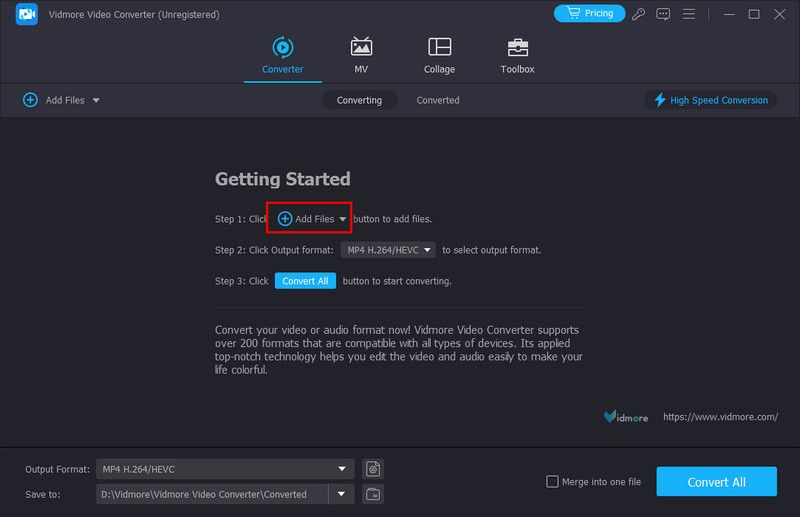
Krok 3. Kliknutím na hvězdičku Upravit vstoupíte do okna úprav, zde můžete provádět nejrůznější úpravy.
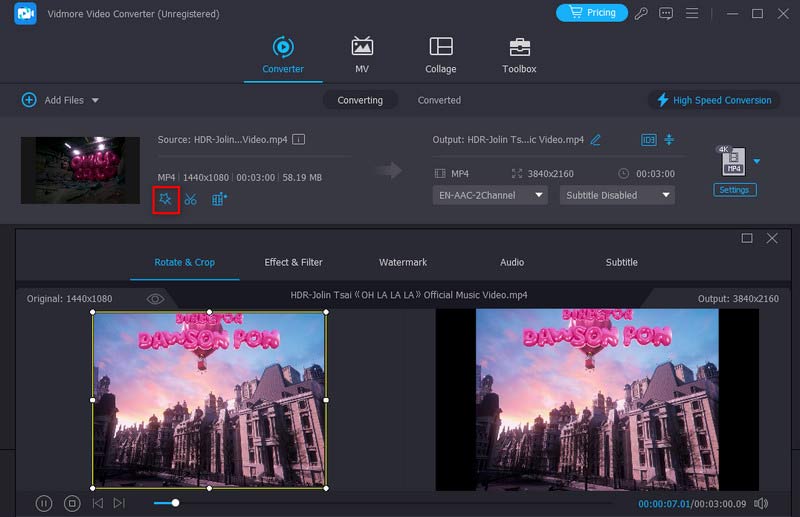
Krok 4. Klikněte na obrácený trojúhelník výstupního formátu a vyberte část Video. Můžete si vybrat formát a kvalitu výstupního videa HDR.
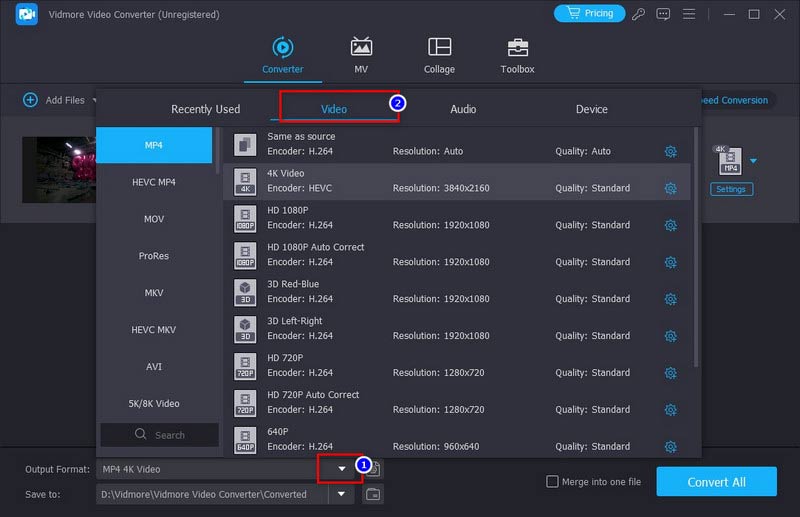
Krok 5. Nakonec klikněte na tlačítko Převést vše a dokončete úpravy videa HDR.
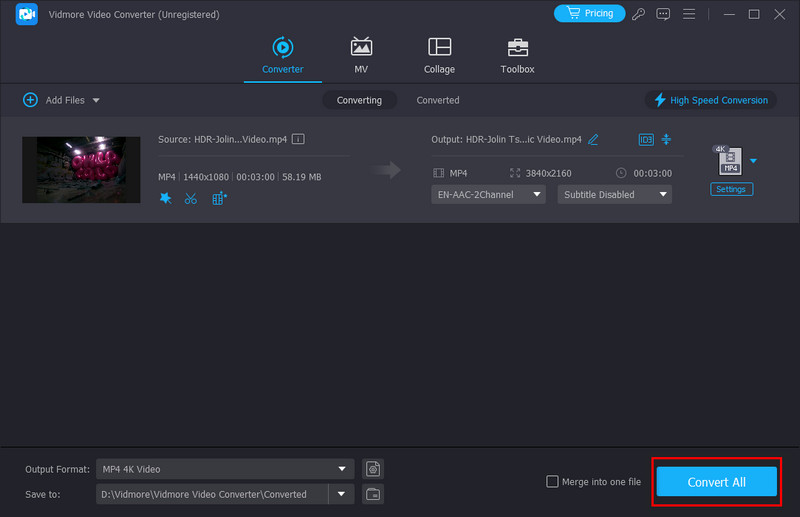
Vytvářejte a exportujte HDR video: Premiere Pro
V současné době Adobe Premiere Pro nepodporuje nativní úpravy HDR záběrů. Premiere však umožňuje svým uživatelům pracovat ve formátu HLG HDR nativně pomocí barevného prostoru Rec2100 HLG. HLG vyvinula BBC a spojuje barevné prostory SDR a HDR do jednoho informačního toku. Operace je velmi komplikovaná a vyžaduje vysoké uživatelské dovednosti Adobe.
Krok 1. Nastavení premiéry v režimu I/O: přejděte do Premiere Pro > Předvolby > Přehrávání. Klikněte na Nastavení vedle I/O.
Krok 2. Přejděte dolů a vyhledejte panel Lumetri Scopes a vyberte možnost Automaticky.
Krok 3. Import obsahu HDR: Soubor > Importovat. Poté můžete provést úpravy videa HDR otočením, oříznutím, oříznutím, odstranění logaatd. na rozhraní.
Krok 4. Po dokončení úprav exportujte video HDR: Soubor > Export > Média. Můžete si také vybrat výstupní formát v Nastavení exportu.
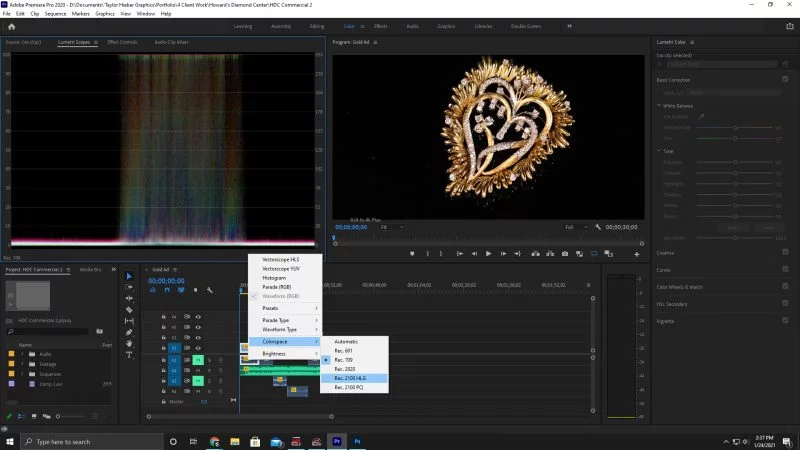
Upravte HDR video na iPhone
Za prvé, měli bychom vědět, že iPhone nativně podporuje natáčení HDR videa. Některé aplikace vyvinuté společností Apple pak mohou upravovat HDR video natočené iPhonem. Například Clips a iMovie. Vezměme si Clips jako příklad, který vám ukáže, jak upravit HDR video na iPhone.
Krok 1. Povolte na svém iPhonu funkci HDR: Nastavení > Fotoaparát > Záznam videa > HDR Video.
Krok 2. Stáhněte si Clips z App Store. Spusťte to.
Krok 3. Dlouhým podržením růžového jazýčku zahájíte nahrávání videa HDR.
Krok 4. Po dokončení nahrávání automaticky vstoupí do editačního rozhraní. Zde můžete ořezávat, přidávat efekty a rozdělovat HDR video.
Krok 5. Kliknutím na obrázek sdílení vpravo dole jej uložíte do svého iPhone.
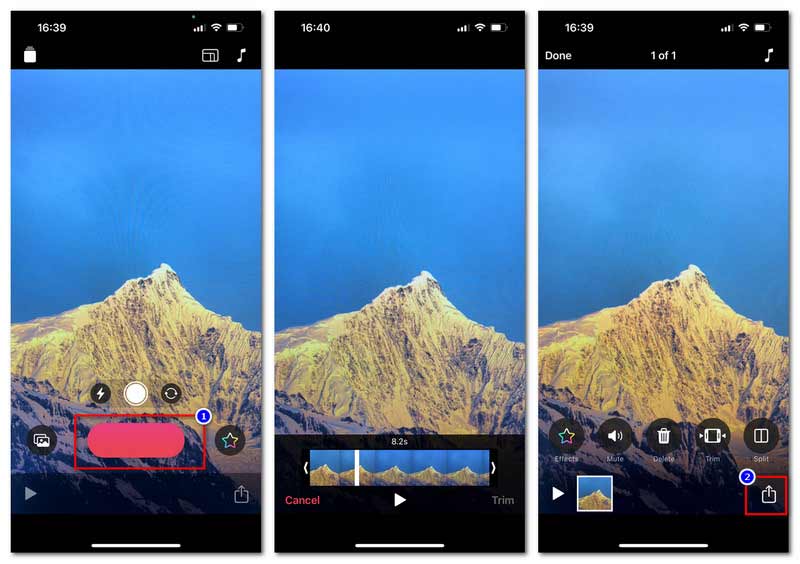
Proveďte úpravy HDR videa na Androidu
Podobně jako iPhone mají zařízení Android také některé aplikace pro úpravu HDR videí. Vid.Fun je pohodlný a efektivní.
Krok 1. Stáhněte si Vid.Fun z Google Play.
Krok 2. Zapněte aplikaci a klepnutím na Zahájit úpravy importujte soubor HDR.
Krok 3. Když se obrátí na rozhraní pro úpravy, můžete provádět úpravy HDR, jako je oříznutí, oříznutí, úprava zvuku, přidání textu a další.
Krok 4. Po dokončení všech úprav klepněte na Exportovat pro uložení upraveného HDR videa.
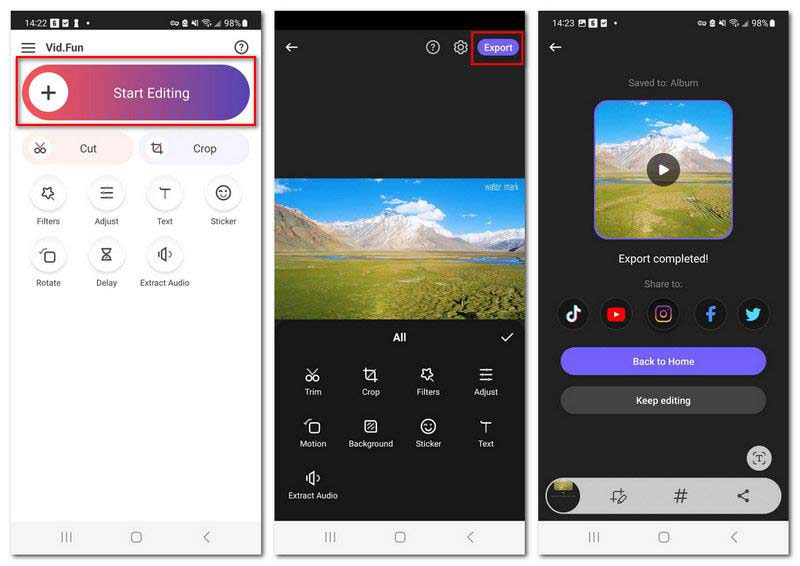
Tyto aplikace pro telefon jsou však vhodné pro úpravu videí HDR. Tyto aplikace obvykle obsahují pouze základní nástroje pro úpravy. Mezitím většinou podporují HDR videa pořízená samotným telefonem.
Část 3. Jak vypnout HDR na již pořízeném videu
Jak jsme již zmínili, HDR videa nejsou kompatibilní se všemi platformami. Možná jej budete chtít převést na efekt bez HDR pro běžné přehrávání a úpravy. A pokud jde o převod videa, možná vám bude známá ruční brzda. Obecně se používá pro ripování DVD/Blu-ray a komprimovat videa. Zde je řešení, jak vypnout HDR filtr u videa již pořízeného ruční brzdou.
Krok 1. Stáhněte si ruční brzdu z jejích oficiálních stránek. Tento program je bezplatný a open source.
Krok 2. Spusťte ruční brzdu na ploše a kliknutím na Soubor importujte video HDR.
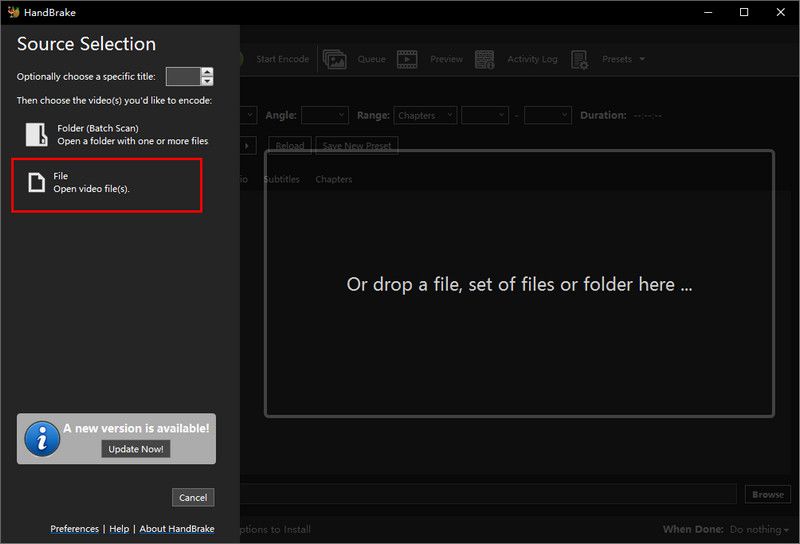
Krok 3. Klepnutím na obdélník předvolby vyberte položku Výroba. Vyberte Výrobní standard.
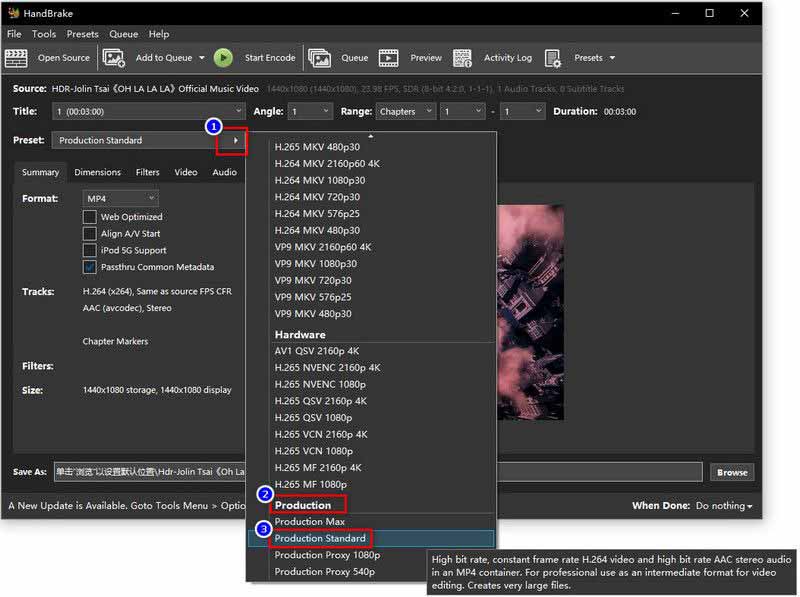
Krok 4. Nastavte výstupní formát a místo uložení. Poté klikněte na Spustit kódování, aby se vaše HDR video změnilo na normální SDR video.
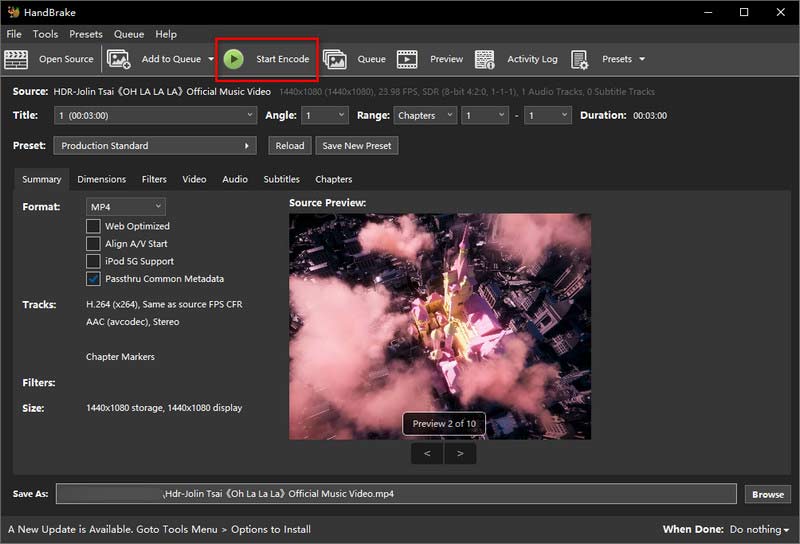
Část 4. Nejčastější dotazy k videu HDR
Jak převést HDR video na normální na iPhone?
Najděte aplikaci pro konverzi videa z App Store. Spusťte jej a importujte HDR video do aplikace. Poté postupujte podle pokynů pro převod HDR na normální SDR video.
Co dělat, když se na iPhonu nepřehrává HDR video?
Zkontrolujte, zda není HDR video poškozeno. Poté můžete zkusit aktualizovat iOS, vypnout Auto-Brightness nebo najít nástroj pro převod videa (např Vidmore Video konvertor), abyste jej převedli na video kompatibilní s iPhonem.
Proč natáčet videa v HDR?
Protože dokáže zachytit širší dynamický rozsah, díky kterému budou barvy videa živější a blíže k vidění v reálném světě. Tento videoefekt však využívá mnoho úložného prostoru a není kompatibilní s většinou přehrávačů nebo platforem.
Závěr
V tomto článku jsme představili koncept HDR videa ze všech aspektů. Je to barevný a vysoce dynamický videoefekt, ale není vhodný pro všechny hráče a platformy. Proto jsme uvedli pět nástrojů, které vám pomohou upravit HDR video a jednoduše vypnout HDR efekt. Mezi nimi může Vidmore Video Converter upravovat HDR video s bezztrátovou kvalitou a vynikajícími editačními funkcemi. Neváhejte, stáhněte si a vyzkoušejte!


